Возникла проблема с чтением диска.
- Выключите консоль PlayStation®5, отсоедините кабель питания, а затем снова подключите его.
- Перезагрузите консоль PS5™.
- Попробуйте вставить другой совместимый диск.
- Протрите диск мягкой чистой тканью, чтобы удалить загрязнения.
Была ли эта статья полезной?
Улыбка
Гримаса
Что именно вам не понравилось?
Эта страница не помогла решить мою проблему
На этой странице предоставлено недостаточно информации
Эта страница не соответствует моему запросу
Спасибо!
Ваши отзывы помогают нам делать сервис лучше.
Нужна помощь?
Свяжитесь со специалистами нашей службы поддержки
Обратитесь в службу поддержки PlayStation
Последнее обновление: 7 марта 2021 г., в 02:47.
Кажется, что PS5 пользователи являются одними из беспокойных пользователей игровых консолей прямо сейчас из-за большого количества ошибок и ошибок в системе или PSN. Все больше и больше пользователей страдают от нескольких сетевых ошибок, сбоев, ошибок передачи данных и т. Д. Между тем, диск с игрой не устанавливается на PS5 — это еще одна проблема, и это тоже очень раздражает. Если вы тоже стали жертвой, обязательно ознакомьтесь с этим руководством по устранению неполадок, чтобы быстро исправить код ошибки PS5 CE-100005-6 | Не удается установить игру.
В соответствии с несколько затронутых пользователей PS5, они действительно не могут установить диск с игрой по неизвестной неожиданной причине. При попытке загрузить и установить диск с игрой система PS5 сообщает «Не могу скачать или скопировать. Что-то пошло не так. CE-100005-6 ”. Хотя это относится к повторной попытке, в основном это не решает автоматически. Между тем, также появляются сообщения о том, что с помощью простой и аккуратной очистки диска эта конкретная проблема была исправлена для некоторых счастливых пользователей.
Содержание страницы
-
1 Исправить код ошибки PS5 CE-100005-6 | Игра не устанавливается
- 1.1 1. Перезагрузите консоль
- 1.2 2. Выключите и включите PS5
- 1.3 3. Проверить другой игровой диск
- 1.4 4. Аккуратно и правильно очистите диск
- 1.5 5. Повторно загрузить игру
- 1.6 6. Приостановить обновление и установить игру
- 1.7 7. Сброс настроек PS5 до заводских
Исправить код ошибки PS5 CE-100005-6 | Игра не устанавливается
Однако только очистка диска с игрой может не помочь большинству затронутых пользователей. Кроме того, также стоит упомянуть, что иногда он начинает загрузку или установку игры с диска, но внезапно зависает, что доставляет немало хлопот почти каждому пользователю. Итак, если вы также столкнулись с той же проблемой, это означает, что возникла проблема с чтением диска.
К счастью, на форуме поддержки PlayStation упомянул некоторые из возможных способов чтобы решить эту проблему чтения диска. Теперь, без лишних слов, давайте рассмотрим возможные обходные пути ниже.
1. Перезагрузите консоль
Во-первых, перезапуск консоли также может исправить несколько сбоев системы или проблемы с чтением диска в большинстве случаев. Сделать это:
- нажмите Кнопка PS на вашем контроллере PS5 DualSense.
- Это откроет Центр управления PS5 меню.
- Здесь вам нужно прокрутить вниз до конца меню, пока не увидите значок питания.
- Выберите Значок питания меню> Выбрать Перезагрузите PS5.
- Подождите, пока процесс завершится. После этого попробуйте проверить наличие ошибки на диске.
Читайте также: Как отменить передачу данных с PS4 на PS5?
2. Выключите и включите PS5
Вам потребуется выключить и снова включить консоль, чтобы проверить, решена ли проблема. Он в основном обновляет систему и ее кеш, что может временно вызвать несколько проблем. Для этого:
- Просто полностью выключите PS5.
- После выключения отключите кабель питания от консоли и даже от источника питания.
- Затем подождите около 5 минут или около того, а затем снова подключите кабель.
- Наконец, включите PS5 и проверьте, исправлен ли код ошибки CE-100005-6.
Если еще не исправлено, попробуйте другой метод.
3. Проверить другой игровой диск
Попробуйте использовать другой диск с игрой, чтобы проверить, является ли система или оборудование PS5 причиной проблемы или неисправен только диск с игрой. Если в этом случае другие игровые диски работают правильно, это означает, что конкретный игровой диск является причиной ошибки. В противном случае обратитесь в службу поддержки Sony PlayStation для получения дополнительной помощи или даже ремонта основного блока диска по гарантии (если таковая имеется).
4. Аккуратно и правильно очистите диск
Попробуйте очистить игровой диск аккуратно и аккуратно, используя салфетку, смоченную спиртом, или ткань из микрофибры. Убедитесь, что на диске нет грязи, пыли, царапин, влаги, отпечатков пальцев и т. Д. Это также может помочь системе правильно прочитать диск.
5. Повторно загрузить игру
Обязательно отмените или удалите частично загруженную игру с диска на вашей консоли. После отмены или удаления просто перезапустите консоль и попробуйте повторно загрузить игру с диска. Это также может решить проблему.
6. Приостановить обновление и установить игру
Вам следует попытаться приостановить обновление игры во время загрузки или установки игры. Некоторые из пострадавших пользователей PS5 упомянули, что именно этот трюк сработал для них. Однако нет 100% гарантии, что это сработает для всех. Но можно хотя бы раз попробовать.
7. Сброс настроек PS5 до заводских
Излишне говорить, что сброс к заводским настройкам может исправить несколько проблем с системой PS5, например с сервером. подключение, ошибка очереди загрузки, недостаточно места для хранения, ошибка, проблема с передачей данных, и больше.
- Перейти к Настройки меню с главного экрана PS.
- Выбирать Система > Выбрать Программное обеспечение.
- Выбирать Сбросить параметры > Выбрать Сбросить вашу консоль.
- Выбирать Сброс настроек чтобы подтвердить процесс.
- Подождите, пока он завершится, и перезагрузите консоль.
- После этого вам нужно будет снова войти в свою учетную запись и установить ранее установленные игры или приложения.
Вот и все, ребята. Мы предполагаем, что это руководство было вам полезно. Для дополнительных запросов вы можете оставить комментарий ниже.
Рекламные объявления Последнее обновление: 7 марта 2021 г. в 02:44. С самого первого дня PlayStation…
Рекламные объявления Последнее обновление: 7 марта 2021 г. в 02:52. Бренд Sony PlayStation наконец-то выпустил PS5…
Рекламные объявления Напомним, запуск долгожданной консоли PlayStation 5 не удался из-за множества проблем…
Код ошибки CE-100005-6 на PlayStation 5 официально считается проблемой чтения диска. В тексте сообщения так и сказано, но появляется сбой совсем при других ситуациях. Ошибка может отображаться при попытке установить или запустить цифровую копию игры, а также при обновлении операционной системы, приложений. Все это намекает на то, что ошибка чтения диска не относится непосредственно к диску.
Что делать?
Нам удалось выяснить, что ошибка CE-100005-6 появляется из-за дефицита свободного места на SSD. К подобному выводу мы пришли в результате исследования отчетов пользователей. Все дело в том, что для корректной работы консоли, ей требуется более 100 Гб свободного пространства. Если же у вас 100 Гб места и вы пытаетесь обновить или установить новую игру, даже в пределах указанного объема, появляется данная ошибка. Все, что вам нужно сделать – удалить приложения, игры и файлы, чтобы освободить больше пространства. Как только у вас будет 100 Гб + размер игры, которую хотите установить, система будет работать исправно.
Еще один вариант – докупить дополнительный SSD и переместить часть игр на него. Такой подход тоже увеличит количество свободного места, но не будет требовать от вас удаления установленных игр. Выбор за вами.
Последнее обновление: 7 марта 2021 г., в 02:47.
Кажется, что PS5 пользователи являются одними из беспокойных пользователей игровых консолей прямо сейчас из-за большого количества ошибок и ошибок в системе или PSN. Все больше и больше пользователей страдают от нескольких сетевых ошибок, сбоев, ошибок передачи данных и т. Д. Между тем, диск с игрой не устанавливается на PS5 — это еще одна проблема, и это тоже очень раздражает. Если вы тоже стали жертвой, обязательно ознакомьтесь с этим руководством по устранению неполадок, чтобы быстро исправить код ошибки PS5 CE-100005-6 | Не удается установить игру.
В соответствии с несколько затронутых пользователей PS5, они действительно не могут установить диск с игрой по неизвестной неожиданной причине. При попытке загрузить и установить диск с игрой система PS5 сообщает «Не могу скачать или скопировать. Что-то пошло не так. CE-100005-6 ”. Хотя это относится к повторной попытке, в основном это не решает автоматически. Между тем, также появляются сообщения о том, что с помощью простой и аккуратной очистки диска эта конкретная проблема была исправлена для некоторых счастливых пользователей.
Содержание страницы
- 1 Исправить код ошибки PS5 CE-100005-6 | Игра не устанавливается
- 1.1 1. Перезагрузите консоль
- 1.2 2. Выключите и включите PS5
- 1.3 3. Проверить другой игровой диск
- 1.4 4. Аккуратно и правильно очистите диск
- 1.5 5. Повторно загрузить игру
- 1.6 6. Приостановить обновление и установить игру
- 1.7 7. Сброс настроек PS5 до заводских
Однако только очистка диска с игрой может не помочь большинству затронутых пользователей. Кроме того, также стоит упомянуть, что иногда он начинает загрузку или установку игры с диска, но внезапно зависает, что доставляет немало хлопот почти каждому пользователю. Итак, если вы также столкнулись с той же проблемой, это означает, что возникла проблема с чтением диска.
К счастью, на форуме поддержки PlayStation упомянул некоторые из возможных способов чтобы решить эту проблему чтения диска. Теперь, без лишних слов, давайте рассмотрим возможные обходные пути ниже.
1. Перезагрузите консоль
Во-первых, перезапуск консоли также может исправить несколько сбоев системы или проблемы с чтением диска в большинстве случаев. Сделать это:
- нажмите Кнопка PS на вашем контроллере PS5 DualSense.
- Это откроет Центр управления PS5 меню.
- Здесь вам нужно прокрутить вниз до конца меню, пока не увидите значок питания.
- Выберите Значок питания меню> Выбрать Перезагрузите PS5.
- Подождите, пока процесс завершится. После этого попробуйте проверить наличие ошибки на диске.
Читайте также: Как отменить передачу данных с PS4 на PS5?
2. Выключите и включите PS5
Вам потребуется выключить и снова включить консоль, чтобы проверить, решена ли проблема. Он в основном обновляет систему и ее кеш, что может временно вызвать несколько проблем. Для этого:
- Просто полностью выключите PS5.
- После выключения отключите кабель питания от консоли и даже от источника питания.
- Затем подождите около 5 минут или около того, а затем снова подключите кабель.
- Наконец, включите PS5 и проверьте, исправлен ли код ошибки CE-100005-6.
Если еще не исправлено, попробуйте другой метод.
3. Проверить другой игровой диск
Попробуйте использовать другой диск с игрой, чтобы проверить, является ли система или оборудование PS5 причиной проблемы или неисправен только диск с игрой. Если в этом случае другие игровые диски работают правильно, это означает, что конкретный игровой диск является причиной ошибки. В противном случае обратитесь в службу поддержки Sony PlayStation для получения дополнительной помощи или даже ремонта основного блока диска по гарантии (если таковая имеется).
4. Аккуратно и правильно очистите диск
Попробуйте очистить игровой диск аккуратно и аккуратно, используя салфетку, смоченную спиртом, или ткань из микрофибры. Убедитесь, что на диске нет грязи, пыли, царапин, влаги, отпечатков пальцев и т. Д. Это также может помочь системе правильно прочитать диск.
5. Повторно загрузить игру
Обязательно отмените или удалите частично загруженную игру с диска на вашей консоли. После отмены или удаления просто перезапустите консоль и попробуйте повторно загрузить игру с диска. Это также может решить проблему.
6. Приостановить обновление и установить игру
Вам следует попытаться приостановить обновление игры во время загрузки или установки игры. Некоторые из пострадавших пользователей PS5 упомянули, что именно этот трюк сработал для них. Однако нет 100% гарантии, что это сработает для всех. Но можно хотя бы раз попробовать.
7. Сброс настроек PS5 до заводских
Излишне говорить, что сброс к заводским настройкам может исправить несколько проблем с системой PS5, например с сервером. подключение, ошибка очереди загрузки, недостаточно места для хранения, ошибка, проблема с передачей данных, и больше.
- Перейти к Настройки меню с главного экрана PS.
- Выбирать Система > Выбрать Программное обеспечение.
- Выбирать Сбросить параметры > Выбрать Сбросить вашу консоль.
- Выбирать Сброс настроек чтобы подтвердить процесс.
- Подождите, пока он завершится, и перезагрузите консоль.
- После этого вам нужно будет снова войти в свою учетную запись и установить ранее установленные игры или приложения.
Вот и все, ребята. Мы предполагаем, что это руководство было вам полезно. Для дополнительных запросов вы можете оставить комментарий ниже.
Рекламные объявления Последнее обновление: 7 марта 2021 г. в 02:44. С самого первого дня PlayStation…
Рекламные объявления Последнее обновление: 7 марта 2021 г. в 02:52. Бренд Sony PlayStation наконец-то выпустил PS5…
Рекламные объявления Напомним, запуск долгожданной консоли PlayStation 5 не удался из-за множества проблем…
Если вы еще не приобрели игровую приставку, то предлагаем ознакомиться с главными плюсами и минусами консоли в двух специальных материалах: 10 причин не покупать и 10 причин купить PS5.
База данных повреждена и сбой консоли в «Режиме сна»
Одна из самых неприятных проблем PS5 связана с использованием «Режима сна», который в идеале должен позволять в любой момент перевести консоль на энергосберегающий режим и позволить после включения продолжить игру на том же самом месте, где остановился игрок. В реальности же владельцы приставки сообщают о том, что после выхода из «Режима сна» игра закрывается и происходит потеря сохраненных данных. У некоторых геймеров так и вовсе после использования энергосберегающего режима консоль перестает включаться.
Решение: за последнюю неделю стало меньше нареканий на работу «Режима сна», но пока Sony не выпустит масштабное обновление, решающее проблему, не будет лишним вовсе отказаться от его использования. Выключайте устройство по старинке – зажав кнопку включения до того момента, пока на консоли не погаснут все световые индикаторы. Также можете нажать клавишу PS на геймпаде, дойти до пункта меню под названием «Питание» и выбрать опцию «Выключить систему PS5».
Имейте ввиду, что после нескольких десятков минут бездействия консоль сама перейдет в «Режим сна». Чтобы этого избежать зайдите в пункт «Энергосбержение» в настройках и отключите функцию самостоятельного перехода игровой приставки в энергосберегающий режим.
Игровая консоль нового поколения от Sony оборудована массивной системой охлаждения и отвода тепла, поэтому она в основном работает практически полностью бесшумно или хотя бы ощутимо тише Playstation 4 Pro. Тем не менее, чаще всего в интернете можно услышать жалобы на шум консоли, как во время игр, так и в режиме бездействия. Причем зачастую уровень шума различается в зависимости от консоли, что затрудняет однозначно определить причину проблемы и наличие проблемы как таковой, ведь как бы нам того не хотелось, но во всех возможных сценариях эксплуатации консоль просто не может быть полностью бесшумна. Рассмотрим основные причины шума PS5 и классифицируем их по типу звучания.
Шумят дроссели
Основная причина навязчивого шума PS5, который хорошо различим при приближении вплотную к консоли – работа дросселей блока питания. Детектировать шум дросселей очень просто – если во время игры даже легкие движения камеры влияют на громкость звука, тогда вы нашли корень проблемы.
Решение: к сожалению, нет однозначного решения проблемы, потому что шум дросселей напрямую связан с особенностями работы консоли и, по заверению некоторых технических экспертов, вызван переменчивыми частотами в работе процессора и видеокарты. Если шум дросселей вас раздражает, то остается уповать только на то, что в будущем Sony постарается выпустить обновление, уменьшающее громкость их работы. Также есть вариант для экстремалов – залить дроссели эпоксидной смолой, но для этого придется разобрать консоль и лишиться гарантии.
Шумит привод на Playstation 5
Жалобы на хорошо различимый даже с двух метров гул при работе Blu-Ray привода довольно распространены, но если консоль большую часть времени работает тихо, то не стоит паниковать. Шум может быть различным в зависимости от типа диска и издается в моменты, когда консоль считывает с него информацию. Например, шум может исходит как от установки игры с диска, так и при проверке лицензии – в этом случае привод начинает в произвольные моменты издавать гул.
Решение: если в целом громкость работы игровой приставки не вызывает нареканий, то нет смысла беспокоится по поводу шумящего дисковода. В крайнем случае можем посоветовать доставать диск, когда решили запустить другую игру, либо обменять консоль на Digital версию PS5.
Шумит кулер на PS5
Пожалуй, шум кулера – одна из самых неприятных возможных проблем консоли. При этом звук может быть различным и напоминать как похожий на работу привода монотонный гул, так и трескающее жужжание. В идеальных условиях шум от крутящегося вентилятора должен быть минимальным, но что больше всего удивляет, так это лотерея, связанная с различными типами кулера в консоли.
Журналисты французского издания Les Numeriques выяснили, что Sony на своих консолях устанавливает кулеры с различным типом крыльчатки, которые могут отличаться от того, который был показан в официальном видео с разбором Playstation 5. Оба кулера показаны на картинке ниже и с помощью замеров было установлено, что кулер «А» работает тише кулера «Б» в среднем на 4 децибела. Разница вроде минимальная, но на практике кулер «А» издает в среднем в два раза меньше шума, чем кулер «Б».
Еще одна причина крайне громко работающего и жужжащего кулера (пример – ниже) до неприличия проста – есть риск отклеивания стикера от одного из шлейфов внутри консоли, который попадая в лопасти кулера заставляет его громко трещать.
Anyone has seen other cases of this? @kr3at0r @dark1x https://t.co/az4wzxJurY
— Jon CT (@akaJCT) November 20, 2020
Решение: первым делом стоит поменять расположение консоли и плотно закрепить устройство на идущей в комплекте подставке. Если проблема не была решена, то не лишним будет аккуратно снять боковые панели PS5 и посмотреть на крыльчатку кулера. Если попался кулер типа «Б», то имеет смысл заменить приставку по гарантии. Также, если вы уверены, что причина шума в отклеившемся стикере, то можно разобрать консоль и убрать его от лопастей вентилятора. Однако делать этого самостоятельно не рекомендуем, так как рискуете потерять гарантию.
Странный шум в наушниках на Playstation 5
Неприятные звуки можно в отдельных случаях услышать не только от консоли, но и в наушниках. Если при использовании гарнитуры слышен странный треск, который хорошо различим в главном меню, то не исключено, что вы «поймали» помехи, исходящие от других электроприборов.
Решение: попробуйте отключить все ближайшие Bluetooth-устройства. Некоторым пользователям также помогло полное снижение и затем медленное повышение громкости до необходимого уровня.
Игры не загружаются с PS Sore и находятся в «очереди на загрузку»
Если с возможным шумом еще можно постараться смириться, то что точно является роковым приговором для игровой консоли – ошибка загрузки игр на PS 5. Часть пользователей столкнулись с проблемой, когда при попытке загрузить игры с PS Store они зависали в очереди на загрузку. Усугубляется баг невозможностью отменить загрузку или каким-либо образом взаимодействовать с играми, зависшими в таком состоянии.
Решение: в данный момент Sony на программном уровне еще не успела решить проблему и предложила свой метод исправления бага. Для начала стоит перевести консоль в «безопасный режим». Для этого полностью выключите устройство и затем зажмите в течение 7 секунд кнопку питания, пока не раздастся два звуковых сигнала. Подключите геймпад через USB и в появившемся меню выберете «Обновить системное программное обеспечение», после установки которого выберете пункт «Перестроить базу данных», что позволяет сохранить сохраненные данные игр, но сбросит систему до заводских настроек.
If you’ve experienced issues downloading games with “Queued for Download” or “View Details” messages on PS5, please update the system software to the latest version, start your PS5 in safe mode then rebuild the database. See «PS5:safe mode options» at https://t.co/BfgPSMafxd. pic.twitter.com/Vq7m0dXA23
— Ask PlayStation (@AskPlayStation) November 19, 2020
Не удается подключиться к Playstation Network
Невозможность подключиться к серверам PSN и в целом проблемы с доступом к интернету – классическая ошибка, которой были подвержены все консоли Sony, начиная с PS3. Причина проблемы может крыться как в серверах Сони, так и неполадках интернета у пользователя.
Решение: проверьте настройки подключения к интернету на консоли, перезапустите его и перезагрузите консоль. Также не лишним будет посмотреть, нет ли неполадок в сети. Если консоль подключена к интернету через Wi-Fi, то рекомендуем перезапустить роутер. Если все указанные действия не помогли и при входе в PSN система выдает ошибку, то вероятнее всего на серверах Sony ведутся технические работы или они перегружены «наплывом» пользователей. Попробуйте чуть позже подключиться вновь.
Blu-Ray привод не читает диск
Если вы вставили диск в дисковод, но ничего не происходит – не паникуйте, решение проблемы может быть тривиальным.
Решение: удостоверьтесь, что вставляете диск правильной стороной. В вертикальном положении консоли перед отправкой диска в дисковод обложка должна находиться с левой стороны, в горизонтальном — сверху.
Проблема с переносом данных с PS4 на PS5
При настройке PS5 система предлагает перенести данные пользователя со старой консоли на новую. На первый взгляд предельно простая операция, которая, тем не менее, у части пользователей вызывает затруднения из-за выскакивающих ошибок, приводящих или к полному отказу переносить данные, или к неполному их копированию.
Решение: чаще всего ошибки случаются при попытке совершить обмен данными между консолями с помощью LAN-кабеля, поэтому перенесите данные с помощью любого USB-накопителя формата FAT32 или черезх Wi-Fi. Наконец, последний и самый действенный способ – перенести данные с PS4 на PS5 с помощью облачного хранилища, но в этом случае вам нужна активная подписка на PS Plus. Сбросьте настройки консоли до заводских в «безопасном режиме» и при настройке консоли загрузите данные из облачного хранилища.
PS5 запускает PS4-версии игр
В отличие от предыдущих консольных поколений приставка может запускать сразу две версии игр: для ПС4 и ПС5. К сожалению, нередки жалобы пользователей на то, что устройство почему-то норовит запускать версии для устаревшей консоли, которые не используют преимущества нового поколения. Среди таких игр можно отметить Assassins Creed: Valhalla, Borderlands 3, Call of Duty: Black Ops Cold War и еще более десятка проектов.
Решение: перед запуском тайтла выберите его в главном меню, нажмите на иконку с тремя точками и выберете версию для PS5.
Не загружается обновление для игры. Ошибка CE-107938-8
Нередки случаи, когда пользователям сталкиваются с ошибкой загрузки обновления для игр на PS5. Баг особенно неприятен тем, что некоторые игры полностью отказываются запускаться без актуального обновления.
Решение: Некоторым пользователям удалось избавиться от проблемы с помощью полного удаления и повторной загрузки игры из PSN.
Произошла ошибка в приложении. Ошибка CE-108255-1
Есть еще более неприятная проблема на «Плейстейшен 5» в – в независимости от обновления игра отказывается запускаться, выдавая уведомление об ошибке с кодом CE-108255-1.
Решение: чтобы справиться с багом предлагаем действовать по следующему алгоритму: переустановите игру таким же образом, как при ошибке CE-107938-8, запустите консоль в «Безопасном режиме» и выберите пункт «Реконструировать базу данных». Если при запуске приложения вновь возникает ошибка, то еще раз перезагрузите консоль и переустановите игру. Указанные действия не принесли успеха? Тогда остается обращаться в службу поддержки Playstation
Как включить браузер на PS5
В отличие от предыдущих поколений консолей семейства Playstation компания решила избавить от браузера на консоли. Если вам не по нраву такое «нововведение» Sony, то есть лазейка, позволяющая легально включить браузер на PS5.
Решение: войдите в мобильное приложение PS App под своим аккаунтом и отправите любую ссылку с браузера вашему другу в PSN или рандомному пользователю. Затем войдите в личные сообщения на консоли, нажмите на ссылку – и вуаля – вы вошли в браузер и можете свободно заходить на любые сайты в интернете.
Dualsense издает странный шум
Немногочисленные пользователи новой консоли столкнулись с неприятной проблемой: Dualsense после включения начинает гудеть. Шум напоминает писк дросселей.
Решение: это очевидно брак, поэтому единственный способ решения – сдать геймпад по гарантии.
PS5 не устанавливает игру. Ошибка CE-100005-6
Ошибка CE-100005-6 – неприятность, преследующая некоторых игроков при попытке установить игру.
Решение: если вы одновременно устанавливаете игру и обновление на нее, то перед запуском приложение подождите, пока игра полностью установится. Также может помочь отмена установки и повторный запуск загрузки, а также – в крайнем случае – сброс настроек консоли до заводских. Если устанавливаете игру с диска, то внимательно осмотрите ее поверхность на наличие пятен и царапин, протрите диск с помощью салфетки из микрофибры. Если ничего не помогло, то есть вероятность, что диск неисправен.
PS5 перегревается
Часть пользователей консоли нового поколения сталкиваются с неприятной проблемой – во время игры система выдает ошибку, где говорится о перегреве устройства. Самая вероятная причина сбоя – плохая вентиляция консоли.
Решение: расположите игровую приставку в хорошо вентилируемом месте. То есть ни в коем случае не кладите ее в шкаф и тем более не закрывайте дверцу шкафа, не накрывайте устройство тканью и не кладите на ткань. Дополнительно следите за тем, чтобы между консолью и окружающими ее стенками мебели был достаточной зазор для циркуляции воздуха, особое внимание уделите кулеру – не заграждайте воздушный поток. Если ничего не помогло и консоль все равно перегревается, тогда скорее всего проблема в заводском браке и неправильной работе системы охлаждения. Единственный выход — сдать консоль по гарантии.
Не обновляется Dualsense
При первом включении консоли система может предложить обновить геймпад. Если по каким-то причинам вы пропустили обновление, то у вас все равно остается возможность его установить.
Решение: подключите Dualsense к PS5 по USB, перезагрузите консоль и установите обновление. Следите за тем, чтобы геймпад оставался включенным до окончания установки. Если после перезагрузки приставка не предложила обновить контроллер – сбросьте настройки консоли до заводских.
После изъятия диска из привода игры удаляются на PS5
Ошибка, с которой сталкиваются некоторые обладатели новых игр на Playstation 5. Причина – игра не была установлена на консоль.
Решение: после того, как вставили диск в привод, не запускайте игру до окончания установки. Система может сбоить и только спустя несколько минут начинать установку игры.
Проблемы с графикой на PS5: глитчи, искажения, артефакты
Один из самых неприятных багов, который преследует особенно неудачливых владельцев приставки – во время игры на экране могут появляться странные полосы, глитчи и некорректное отображение цветов.
@AskPlayStation Can I please get an RMA? This is what Demon’s Souls looks like on my PS5. Unacceptable. Please DM details. pic.twitter.com/aJwkOevmzb
— Naveen (@SinghSanghSungh) November 18, 2020
Решение: вероятно, графические артефакты говорят о перегреве видеокарты, но если консоль хорошо вентилируется и баги не прекращаются, то это свидетельствует о браке. В любом случае подобные проблемы недопустимы на консоли, поэтому рекомендуем сдать консоль по гарантии.
Не работает камера на Playstation 5. Ошибка CE-108360-8 или CE-111161-1
Если у вас имеется Playstation Camera или HD Camera, то будьте готовы к тому, что они рискуют не запуститься на новой приставке.
Решение: проблема распространённая, но легко решаемая: зайдите на официальный сайт Playstation и бесплатно закажите специальный адаптер для подключения устройств к приставке.
Проблемы с PS4-играми на PS5
Во время игры по обратной совместимости в проекты для PS4 консоль может начать сбоить: произвольно выключать приложение или перезагружаться. Зачастую причина заключается в установке игр на внешние накопители.
Решение: до выпуска новых обновлений операционной системы стараться устанавливать игры только на внутреннее хранилище консоли.
Новые публикации
Самые свежие публикации на сайте
In this guide, we are taking a look at fixing the PS5 error CE-100005-6 that you may be facing when using a disc on your console. We love our PS5 console and the awesome graphics and features it has to offer. However, it’s not all smooth sailing and you can sometimes come across error codes.
We have also experienced the CE-108255-1 error in games like GT7 and FIFA 22. But the PS5 error code CE-100005-6 “There was a problem reading the disc” seems to occur basically when your PlayStation 5 is trying to read, copy, or install data from a disc and something goes wrong. And then this error code stops you from being able to install the PS5 game that you were hoping to play.
So in this guide, we have listed a few methods that you can try that will hopefully fix the PS5 ce1000056 error on your ps5, and you enjoy the game you were trying to install from a disk in no time at all.
Page Contents
1
The PS5 CE-100005-6 error usually happens when inserting a disc into your console and then the game tries to install in the background. It can also happen when you simply try to launch or update the game using the disc, but it’s more common when a PS5 game is being installed.
The error message will pop up saying “CE-100005-6. There was a problem reading the disc. Something went wrong“. And then you will have an issue with your PS5 game not installing, which is very frustrating.
Getting the CE-100005-6 error when using a digital game?
As we mentioned above, the error message is most common when using a disc and installing a PS5 game. However, the error can also happen when trying to download a game digitally. It’s a bit strange getting a disc reading error when not using a disc, so it could be triggered by corrupt files or software.
Why am I getting the PS5 error CE-100005-6?
There can be many reasons why you are getting this error on your PlayStation 5 console. It could be that your game files became corrupted while installing, your system needs updating, or your disc or Blu-Ray drive is dirty or dusty.
Whatever the reason, it’s usually something simple that caused the ce1000056 error. So try not to panic that there is something wrong with your console just yet, and give all the methods below a try first.
How to fix “Problem reading disc” CE-100005-6 PS5 error:
Below are the steps that will hopefully fix the issue you are having with your PS5 games not installing, or not being able to use a certain disc on your PlayStation 5 and getting this error.
Fix 1: Restart PS5
If the error pops up for the first time, try restarting your console and then trying again. Hopefully, it was just a one-off glitch with your console.
Fix 2: Update System Software
Make sure your console is up to date, as the error code could be caused by a bug that gets resolved in a system or feature update:
How to check for PS5 updates:
- Go to Settings and then System software
- Select System software update and settings
- Click on “Update system software”
How to check for PS5 feature updates:
- Go back to System software and then select System Feature Updates
- Select Restart and Install
Fix 3: Check the disc for scratches/damage
If the disc you are trying to use is damaged or scratched, then your PS5 Blu-Ray drive will struggle to read it. Blu-ray discs are quite hard to scratch, but it’s worth checking it over (this also includes the top of the disc)
Fix 4: Clean your game disc
If your disc is dusty, dirty, or has fingerprints all over it, then your PS5 drive will struggle to read it. This will then give you a disc reading error. So try cleaning it with a clean soft cloth (like a microfibre cloth) and reinserting it again.
Fix 5: Check PS5 storage space
If you are low on storage space then your PS5 game will not be able to install. So if you are using a disk then it may give you a disk reading error, and you may even get the error if trying to install a digital version:
- Go to Settings from the home screen
- Then select Storage and make sure you have enough space available
Fix 6: Move PlayStation/check dust and airflow
If your PS5 Blu Ray drive is full of dust, then it will struggle to read any disc that you insert. So if you are confident you could try cleaning your disc drive with an air duster.
If you find your console is getting very dusty then try moving it. If it is in a confined space and not getting enough airflow, then you will get a build-up of dust. Your PlayStation could also overheat and then crash games.
Fix 7: Make sure the disc is inserted correctly
It may sound simple but have you accidentally put the game disc in the wrong way around? If so then the drive will not read the disc data. Also just try ejecting it and then putting it back in again:
- If your PS5 is positioned horizontally then the image/label side of the disk should always be on top
- If your PS5 is vertical on the stand then the labeled side of your disk should face the left, when you are facing the disc slot
Fix 8: Check disc compatibility
Ensure your disc is compatible with your PS5. If you try to insert an old PS3 disc then it will not work and you will get the ce1000056 error code. Also, the console is backward compatible with PS4 games, but there are some PS4 games/discs that are not supported.
Fix 9: Delete and reinstall the game
If you get the PS5 CE-100005-6 error when trying to update a game or it just won’t install, then the next thing to try is to reinstall the game. If your console was interrupted while installing the game, or the data or files have become corrupted, then this will cause you issues. Even if you have not completely installed the game, try removing it and starting again:
- Go to the MotoGP 22 game icon on your PS home screen
- Press the Options button on your controller (3 lines)
- Press Delete to remove the game
- Reinstall the game using the disc
Fix 10: Try another game/disc
Try out another game or even a DVD/blu ray. This way you can determine if the PS5 error code is caused by a particular game disc. If it is happening on them all then you know it could be your console or disc drive.
Fix 11: Clear PS5 cache
Try clearing the system cache, as this can resolve all sorts of issues and fix a variety of PS5 error codes:
- Turn off the PS5 (not in rest mode) > Press & hold the power button and release after the second beep
- Plugin your controller and then select option 5 “Clear Cache and Rebuild Database“
- Then select Clear System Software cache > Press OK
How to fix CE-100005-6 error for digital PS5 game:
If you are getting the “disk reading something went wrong” error when downloading a digital game, then a simple fix for this is to delete another game from your console. Pick a game you no longer play, uninstall it and then try again with the game you are trying to download.
That’s it for our guide on fixing the PS5 error code CE-100005-6. Hopefully, you will now be able to play the game you wanted to install from a disc without any “There was a problem reading the disc” warning messages. And also if you were getting the CE1000056 error when downloading a digital game hopefully, that is now resolved for you. If you are still having issues then it may be worth reaching out to Sony Support.
If this guide did help you out, then we have more PS5 guides here.
Check out our latest guides:
Playstation 5 — новейшая консоль серии следующего поколения, разработанная Sony Interactive Entertainment. Консоль является преемником ранее выпущенной Playstation 4 2014 года. Система полностью включает в себя высококлассные аппаратные характеристики и может похвастаться сверхбыстрой “Kraken Technology”. . Несмотря на то, что она превосходит PS4 по характеристикам и производительности. У PS5 есть многочисленные проблемы, такие как коды ошибок, которые требуют знания способов устранения, иначе они могут вызвать нарушение вашего игрового процесса и использования.
Консоль является домом для мощных и передовых точных игр, таких как Returnal & Души Демона. Он также поддерживает функцию между поколениями, которая позволяет вам играть в игры для PS4 с повышенной производительностью. Эти улучшения лучше всего видны в высокооктановых экшн-играх, таких как Horizon Forbidden West и Elden Ring.
Проблемы, обнаруженные в операционной системе PS5, в значительной степени идентичны тем, что были на PS4. Говоря об этом, мы даже сделали подробное руководство по исправлению ошибок для кодов ошибок PlayStation 4, которые также возникают на PS5.
Исправление ошибок, которое мы повлекли за собой для вас сегодня, охватит несколько распространенных Коды ошибок найдены на консоли. Кроме того, мы также кратко упомянем другие коды ошибок, сетевые и связанные со службой PSN на PS5, а также кратко и подробно расскажем, как легко их исправить.
Еще от eXputer: Код ошибки Warzone Torch
Содержание
- Что такое коды ошибок PS5?
- Как исправить коды ошибок на PS5
- Все коды ошибок PS5
- CE-100005-6< /h3>
В сообщении об ошибке указано, что “Произошла ошибка при чтении диска”. Таким образом, на дисках PS5 Blu-ray может возникнуть ошибка чтения диска. В большинстве случаев это означает, что диск нужно как-то очистить, иначе он может быть поцарапан на поверхности. В крайних случаях может потребоваться ремонт компонента дисковода консоли.
Чтобы устранить проблему, мы рекомендуем выключить и снова включить консоль. Не следует путать с перезапуском. Метод, о котором мы говорим, заключается в полностью выключите Playstation 5 и отсоедините кабель питания. Подождать минуту или около того, а затем снова подключить его для загрузки — отличный способ эффективно исправить код ошибки PS5.
Если это не сработает, то у вас также есть следующий лучший вариант очистки диска мягкой тканью из микрофибры. Иногда на дисках могут появляться небольшие пятна.поэтому они могут не считываться объективом должным образом. Вам также следует попробовать заменить диск другим, чтобы увидеть, есть ли проблема только с одним конкретным диском.
Худшее, что может случиться, это то, что ваш дисковод может выйти из строя или потребовать ремонта. Если это может произойти, мы рекомендуем обратиться к надежному техническому специалисту, чтобы узнать больше о безопасном ремонте.
CE-100002-3Код ошибки запрашивается, когда не удается успешно обновить приложение на Playstation 5. Большинству игр и других приложений на консоли время от времени требуются обновления для правильной работы. Ошибка может возникнуть в процессе загрузки пользователем этих обновлений в различные приложения.
Стоит перезапустить консоль и повторить попытку загрузки обновления. Как правило, перезагрузка системы или даже ПК является одним из старейших приемов в книге для исправления этих типов очень распространенных ошибок. Это обновит системные данные таким образом, что вам не придется полностью перезапускать загрузку всего обновления с нуля.
Еще одно исправление, которое вы должны попробовать, — это убедиться, что системное программное обеспечение Playstation 5 обновлено. Иногда для правильной работы большинства аспектов требуется совместимость с системным программным обеспечением консоли. Для таких аспектов, как многопользовательские игры или другие инструменты, на PS5 должно быть установлено последнее обновление прошивки.
CE-108255-1< /h3>Следующий код ошибки указывает на сбой запущенного в данный момент приложения или игры на PS5 вместе с сообщением “Произошла ошибка в приложении” Честно говоря, это одна из самых внезапные ошибки, отображаемые в соответствии с фанатской базой консоли. Скорее всего, это связано с файлами приложения или прошивкой PS5.
Хотя у вас есть возможность перезагрузить PS5 пару раз, попробуйте проверить, требует ли игра обновления для устранения неполадок. это, у вас также есть дополнительная возможность перестроить базу данныхPlaystation 5. Это функция, возвращающаяся с PS4. По сути, это позволяет вам удалить лишние данные и очистить лишний кеш вашей консоли.
Процесс восстановления базы данных не является сложной процедурой и может быть легко выполнен в несколько коротких шагов. . Здесь вы также можете использовать другие функции, такие как инициализация консоли. Ниже приведены шаги для восстановления базы данных PS5:
Убедитесь, что система полностью выключена.
Нажмите и удерживайте кнопку питания в течение несколько секунд после первоначального звука загрузки, чтобы услышать Второй.
Откроется меню Безопасный режим PS5 на экране.
Подключите контроллер PS5 через USB кабель к консоли.
Выберите 5-й вариант, то есть “Перестроить базу данных, чтобы начать процесс.
Затем консоль перезагрузится, после чего отобразится индикатор выполнения восстановления базы данных.
Это может занять от 5 до 10 минут в зависимости от общего объема хранилища и установленных элементов.
Это, безусловно, самый известный > метод, когда дело доходит до того, как игроки могут исправить и устранить несколько кодов ошибок, обнаруженных на их PS5.
CE -107857-8Эта ошибка связана с проблемой с самим приложением на PS5. Иногда запуск игры или ее установка могут вызвать сообщение об ошибке, но это не является тревожной проблемой. По словам пользователей, причина проблемы также может быть связана с тем, что Playstation 5 не может правильно прочитать файлы игры.
Есть несколько способов устранить ошибку в приложении или игре. Как и раньше, вы всегда должны сначала перезапускать приложение или консоль. Вы также можете попробовать восстановить лицензии своих игр и приложений. Это процесс, который существенно обновляет вашу цифровую лицензию на игры:
Просто откройте вкладку настроек на PS5.
Выберите ‘Пользователи и настройки учетной записи здесь для всего, что связано с вашей учетной записью PSN.
В разделе ‘Другое нажмите Восстановить лицензии, чтобы начать процесс.
Это займет несколько минут, но это должно обновить ваши различные лицензии приобретенных приложений.Еще один прием, предложенный пользователи Reddit, которые помогли им, удалили последние файлы обновлений.игры и перезагрузки консоли. После чего попробуйте еще раз скачать обновление для игры. Наконец, другие упомянутые обходные пути — обновить прошивку консоли до последней версии или перезапустить маршрутизатор.
CE-100028-1Это один из уникальных распространенных кодов ошибок, обнаруженных на PS5, который связан с тем, что на твердотельном накопителе PS5 заканчивается место для хранения для правильной работы. Большинство игроков могут не знать об этом, но и PS5 & Консолям PS4 требуется довольно много оперативной памяти для выполнения задач, особенно для запуска и запуска игр.
Возможно, у вас может возникнуть соблазн использовать все доступное пространство для установки и использования ваших игр, но будьте осторожны. нужно хотя бы несколько гигабайт свободных данных на SSD. Вы можете освободить место на PS5 следующим образом:
Откройте вкладку настроек и перейдите в категорию «Хранилище».
Здесь вы увидите различные типы данных на PS5, в том числе снимки из Галереи и amp; Сохраненные данные.
Нажмите на меню «Игры и приложения», чтобы открыть установленные игры на SSD-накопителе PS5.
Чтобы массово удалить игры, просто нажмите кнопку ‘X’, чтобы открыть параметр Выбрать игры для удаления.
Установите флажок рядом с каждой игрой, которую нужно удалить, и выберите Удалить, чтобы подтвердить свой выбор.
Теперь, когда у вас достаточно места, вы сможете запускать игры без ошибки. появляется код.Стоит также упомянуть, что игроки могут получить это при попытке загрузить игру. В большинстве игр в магазине PSN или на обложках не упоминается ‘файл обновления’ размеров вместе с основной игрой. Вот почему пользователи в конечном итоге освобождают 40 ГБ места для игры, а всего им нужно не менее 55 ГБ.чтобы приспособиться к его обновлениям.
CE-106485-4Код ошибки запрашивается во время работы PS5 или приложение к нему. В сообщении о коде указано, что “Возможна проблема чтения системного программного обеспечения или данных приложения”. По словам других пользователей, это обычно происходит, когда они пытаются скопировать данные с физического игрового диска на SSD стандартной PS5.
Начиная с только цифровой версииPS5 может загружать игры только из магазина PSN, проблема в основном наблюдается на дисковой версии консоли. Чтобы узнать, как это исправить, сначала попробуйте скопировать содержимое диска после быстрой перезагрузки консоли. Это, безусловно, самый быстрый способ.
Если вы загружаете что-то еще в фоновом режиме во время установки игры, лучше приостановитьих. Повторная попытка копирования диска также может быть разумным вариантом. В отличие от загрузки игр из Интернета в PSN, процесс копирования физических игр занимает меньше времени и занимает около часа.
CE-107750-0Следующий код ошибки возникает из-за сбоев системного программного обеспечения Playstation 5. При его исследовании мы также обнаружили, что он может возникать, когда вы играете или запускаете игры на PS5. Многие пользователи отметили, что ошибка возникает, несмотря на то, что прошивка актуальна с последним патчем.
Однако не о чем беспокоиться, так как вам просто нужно переустановить программное обеспечение снова безопасно, и оно не удалит сохраненные данные на консоли и не повредит ее каким-либо образом. Вы можете безопасно сделать это двумя способами:
Вы можете обновить системное программное обеспечение Playstation 5 либо через Интернет, либо через USB в системных настройках.
Обновление через Интернет — это автоматический процесс. Он отсканирует и загрузит последнюю версию прошивки и загрузит ее на PS5. Консоль перезапустится, а затем установится прошивка.
Метод USB требует некоторой работы:
Прежде всего вам понадобится USB-накопитель с ‘FAT32’ форматна нем и не менее 4 гигабайт свободного места.
Перейдите на официальный сайт обновления программного обеспечения PS5, чтобы загрузить последнюю версию встроенного ПО.
Загрузите файл обновления программного обеспечения. Скопируйте и вставьте его в каталог USB в папку с именем ‘USB’ и обязательно сохраните файл как “PS5UPDATE.PUP”чтобы убедиться, что консоль распознает его.
Подключите USB-накопитель к консоли и выберите параметр Обновить через USB-накопитель, чтобы начать процесс.>
Кроме того, вы также можете обновить системное программное обеспечение из меню Безопасный режим на PS5. Это то же самое меню, где мы получили доступ к процедуре перестроить базу данных для очистки кэша системы.
CE-105799-1/CE-113212-0Последний наиболее распространенный код ошибки, с которым часто сталкивается база игроков PS5, — это невозможность подключиться к серверам Playstation. Она связана с постоянными отключениями от служб PSN.
В некоторых случаях ошибка может возникать постоянно, когда вам может потребоваться изменить сетевые подключения. Но, прежде всего, важно знать, что серверы PSN, как правило, находятся в режиме простоя или технического обслуживания в течение запланированного времени. Вы можете проверить статус официального сервера PSN на их основном сайте, чтобы узнать об этом.
Теперь, если ошибка возникает несколько раз, вам нужно будет проверить подключение к Интернету. Вы можете попробовать отключить модем на минуту, чтобы перезагрузить его, а затем снова загрузить его. Переключение между беспроводным и Ethernet-кабелем также может работать и наоборот.
Наконец, вы можете попробовать настроить переадресацию портов маршрутизатора и статический IP-адрес, чтобы увеличить его пропускную способность. Мы также рекомендуем попробовать настройки Google DNS в пользовательской сети PS5, что можно сделать следующим образом:
Откройте параметры сети в настройках.
Перейдите к подключениям, здесь выберите ‘Настроить сетевое подключение’ и выберите свою сеть.
Теперь единственные параметры, которые вам нужно изменить, – это параметры Primary & Вторичный DNS.
В первичном DNS напишите ‘8.8.8.8’, а во вторичном DNS измените его на‘8.8.4.4’
Кроме того, используя ‘1473’ в MTU, кажется, тоже помогает, но это совершенно необязательно.
Подтвердите настройки, чтобы применить эти изменения, и проверьте сетевое соединение.
Надеюсь, это улучшит ваше соединение и позволит вам знать, как исправить этот код ошибки в вашей системе PS5.
Коды ошибок службы PSN и сетевого подключенияВ редких случаях вы можете столкнуться с такими ошибками только на PS5. Как и у обычных ошибок, у них также есть свое особое кодирование, такое как “NP-xx…” для сетевых кодов Playstation. Затем следуют коды, связанные с сетевым подключением, которые представлены как “NW-xx…” в своем кодировании.
Однако эти коды довольно легко решить, поскольку они в основном связаны с вашим сетевым подключением или службами PlayStation, как мы обсуждали ранее. Как и прежде, мы рекомендуем изучить варианты повышения скорости подключения к Интернету на PS5 от проводного подключения до изменения настроек DNS.
Эти коды ошибок не так часто отображаются пользователям, поскольку они связаны только с определенные проблемы, вызванные серверами или слабым и нестабильным подключением к Интернету.
Наконец, прежде чем мы упомянем каждый из кодов ошибок, вы также можете попробовать ввести переадресацию портовномера служб PSN в вашем маршрутизаторе, чтобы еще больше повысить его сетевую связь. Рекомендуется обратиться к своему интернет-провайдеру за квалифицированной помощью по этому вопросу, чтобы избежать каких-либо неприятностей. Номера портов следующие:
TCP: 80, 443, 3478, 3480
UDP: 3478, 34709 и 49152-65535
Ошибки сети PSNГлавный концентратор PS5 напрямую взаимодействует со службами Playstation Network, чтобы предоставить интерфейсу все данные, такие как список друзей, возможность играть в многопользовательские игры и многое другое. Так что это может быть очень неприятно, когда вы сталкиваетесь с этими ошибками, которые могут разрушить онлайн-экосистему. Ниже приведены некоторые коды ошибок, которые могут возникать из-за плохого функционирования подключения к PSN в той или иной форме:
NP- 102947-3Это может произойти из-за нестабильногоинтернет-соединение. Попробуйте подключиться к сети Ethernet, переместите PS5 ближе к маршрутизатору при использовании Wi-Fi или выполните быструю перезагрузку самого маршрутизатора, как мы упоминали. Вы также можете изменить сетевые настройки PS5, которые мы также обсуждали, чтобы еще больше улучшить ваше подключение к серверам.
NP-102946-2/NP-102945-1В основном это происходит из-за того, что приложение или прошивка устарели. Загрузите последнюю версию и убедитесь, что на ней достаточно места на SSD.для завершения установки. Если это все еще не помогает, перезапуск PS5 может быть последним вариантом или обратитесь в поддержку PlayStation за дополнительной информацией или возможными решениями.
NP-102942-8Код ошибки является уникальным возрастным ограничениемКод ошибки на PS5. Просто проверьте и подтвердите, соответствует ли возраст, указанный в вашей учетной записи PSN, возрастным ограничениям для игры или приложения, в которое вы пытаетесь играть.
NP-102955-2Ошибка связана с вводом неверных данных для входа в вашу учетную запись PSN. Если вы изо всех сил пытаетесь вспомнить или сбросить свой пароль. Вы можете следовать подробному руководству от официальной службы поддержки учетных записей PSN, чтобы легко изменить его. Кроме того, рассмотрите возможность настройки двухэтапной проверки, чтобы упростить процесс на случай, если это произойдет снова.
Ошибки подключения к ИнтернетуКак следует из названия, устранение этих ошибок полностью зависит от вас. Как и в наших обсуждениях выше, вы перенаправляете свои настройки в настройках сети PS5, а также вносите некоторые изменения в свой маршрутизатор. Кроме того, обратитесь к своему интернет-провайдеру, чтобы настроить статический IP-адрес и настроить статический IP-адрес. Переадресация порта вашей консоли.
Это не только улучшит ваше соединение, но и сделает его стабильным и устойчивым, так что вы сможете загружать свои игры и играть в многопользовательские игры, такие как Call of Duty, на сбалансированном и оптимальном уровне. скорости интернета.
Эти коды ошибок не имеют никакого уникального решения.о том, как их исправить и вылечить, поэтому лучше всего сосредоточиться на улучшении вашего соединения, чтобы избежать появления каких-либо из этих кодов ошибок на вашей PS5. Ниже приведены некоторые ошибки, связанные с сетью, обнаруженные на Playstation 5:
NW-102650-4
NW- 102417-5
NW-102315-2
NW-102261-2NW-102308-4
- CE-100002-3
- CE-108255-1< /h3>
Следующий код ошибки указывает на сбой запущенного в данный момент приложения или игры на PS5 вместе с сообщением “Произошла ошибка в приложении” Честно говоря, это одна из самых внезапные ошибки, отображаемые в соответствии с фанатской базой консоли. Скорее всего, это связано с файлами приложения или прошивкой PS5.
Хотя у вас есть возможность перезагрузить PS5 пару раз, попробуйте проверить, требует ли игра обновления для устранения неполадок. это, у вас также есть дополнительная возможность перестроить базу данныхPlaystation 5. Это функция, возвращающаяся с PS4. По сути, это позволяет вам удалить лишние данные и очистить лишний кеш вашей консоли.
Процесс восстановления базы данных не является сложной процедурой и может быть легко выполнен в несколько коротких шагов. . Здесь вы также можете использовать другие функции, такие как инициализация консоли. Ниже приведены шаги для восстановления базы данных PS5:
Убедитесь, что система полностью выключена.
Нажмите и удерживайте кнопку питания в течение несколько секунд после первоначального звука загрузки, чтобы услышать Второй.
Откроется меню Безопасный режим PS5 на экране.
Подключите контроллер PS5 через USB кабель к консоли.
Выберите 5-й вариант, то есть “Перестроить базу данных, чтобы начать процесс.
Затем консоль перезагрузится, после чего отобразится индикатор выполнения восстановления базы данных.
Это может занять от 5 до 10 минут в зависимости от общего объема хранилища и установленных элементов.
Это, безусловно, самый известный > метод, когда дело доходит до того, как игроки могут исправить и устранить несколько кодов ошибок, обнаруженных на их PS5.
CE -107857-8Эта ошибка связана с проблемой с самим приложением на PS5. Иногда запуск игры или ее установка могут вызвать сообщение об ошибке, но это не является тревожной проблемой. По словам пользователей, причина проблемы также может быть связана с тем, что Playstation 5 не может правильно прочитать файлы игры.
Есть несколько способов устранить ошибку в приложении или игре. Как и раньше, вы всегда должны сначала перезапускать приложение или консоль. Вы также можете попробовать восстановить лицензии своих игр и приложений. Это процесс, который существенно обновляет вашу цифровую лицензию на игры:
Просто откройте вкладку настроек на PS5.
Выберите ‘Пользователи и настройки учетной записи здесь для всего, что связано с вашей учетной записью PSN.
В разделе ‘Другое нажмите Восстановить лицензии, чтобы начать процесс.
Это займет несколько минут, но это должно обновить ваши различные лицензии приобретенных приложений.Еще один прием, предложенный пользователи Reddit, которые помогли им, удалили последние файлы обновлений.игры и перезагрузки консоли. После чего попробуйте еще раз скачать обновление для игры. Наконец, другие упомянутые обходные пути — обновить прошивку консоли до последней версии или перезапустить маршрутизатор.
CE-100028-1Это один из уникальных распространенных кодов ошибок, обнаруженных на PS5, который связан с тем, что на твердотельном накопителе PS5 заканчивается место для хранения для правильной работы. Большинство игроков могут не знать об этом, но и PS5 & Консолям PS4 требуется довольно много оперативной памяти для выполнения задач, особенно для запуска и запуска игр.
Возможно, у вас может возникнуть соблазн использовать все доступное пространство для установки и использования ваших игр, но будьте осторожны. нужно хотя бы несколько гигабайт свободных данных на SSD. Вы можете освободить место на PS5 следующим образом:
Откройте вкладку настроек и перейдите в категорию «Хранилище».
Здесь вы увидите различные типы данных на PS5, в том числе снимки из Галереи и amp; Сохраненные данные.
Нажмите на меню «Игры и приложения», чтобы открыть установленные игры на SSD-накопителе PS5.
Чтобы массово удалить игры, просто нажмите кнопку ‘X’, чтобы открыть параметр Выбрать игры для удаления.
Установите флажок рядом с каждой игрой, которую нужно удалить, и выберите Удалить, чтобы подтвердить свой выбор.
Теперь, когда у вас достаточно места, вы сможете запускать игры без ошибки. появляется код.Стоит также упомянуть, что игроки могут получить это при попытке загрузить игру. В большинстве игр в магазине PSN или на обложках не упоминается ‘файл обновления’ размеров вместе с основной игрой. Вот почему пользователи в конечном итоге освобождают 40 ГБ места для игры, а всего им нужно не менее 55 ГБ.чтобы приспособиться к его обновлениям.
CE-106485-4Код ошибки запрашивается во время работы PS5 или приложение к нему. В сообщении о коде указано, что “Возможна проблема чтения системного программного обеспечения или данных приложения”. По словам других пользователей, это обычно происходит, когда они пытаются скопировать данные с физического игрового диска на SSD стандартной PS5.
Начиная с только цифровой версииPS5 может загружать игры только из магазина PSN, проблема в основном наблюдается на дисковой версии консоли. Чтобы узнать, как это исправить, сначала попробуйте скопировать содержимое диска после быстрой перезагрузки консоли. Это, безусловно, самый быстрый способ.
Если вы загружаете что-то еще в фоновом режиме во время установки игры, лучше приостановитьих. Повторная попытка копирования диска также может быть разумным вариантом. В отличие от загрузки игр из Интернета в PSN, процесс копирования физических игр занимает меньше времени и занимает около часа.
CE-107750-0Следующий код ошибки возникает из-за сбоев системного программного обеспечения Playstation 5. При его исследовании мы также обнаружили, что он может возникать, когда вы играете или запускаете игры на PS5. Многие пользователи отметили, что ошибка возникает, несмотря на то, что прошивка актуальна с последним патчем.
Однако не о чем беспокоиться, так как вам просто нужно переустановить программное обеспечение снова безопасно, и оно не удалит сохраненные данные на консоли и не повредит ее каким-либо образом. Вы можете безопасно сделать это двумя способами:
Вы можете обновить системное программное обеспечение Playstation 5 либо через Интернет, либо через USB в системных настройках.
Обновление через Интернет — это автоматический процесс. Он отсканирует и загрузит последнюю версию прошивки и загрузит ее на PS5. Консоль перезапустится, а затем установится прошивка.
Метод USB требует некоторой работы:
Прежде всего вам понадобится USB-накопитель с ‘FAT32’ форматна нем и не менее 4 гигабайт свободного места.
Перейдите на официальный сайт обновления программного обеспечения PS5, чтобы загрузить последнюю версию встроенного ПО.
Загрузите файл обновления программного обеспечения. Скопируйте и вставьте его в каталог USB в папку с именем ‘USB’ и обязательно сохраните файл как “PS5UPDATE.PUP”чтобы убедиться, что консоль распознает его.
Подключите USB-накопитель к консоли и выберите параметр Обновить через USB-накопитель, чтобы начать процесс.>
Кроме того, вы также можете обновить системное программное обеспечение из меню Безопасный режим на PS5. Это то же самое меню, где мы получили доступ к процедуре перестроить базу данных для очистки кэша системы.
CE-105799-1/CE-113212-0Последний наиболее распространенный код ошибки, с которым часто сталкивается база игроков PS5, — это невозможность подключиться к серверам Playstation. Она связана с постоянными отключениями от служб PSN.
В некоторых случаях ошибка может возникать постоянно, когда вам может потребоваться изменить сетевые подключения. Но, прежде всего, важно знать, что серверы PSN, как правило, находятся в режиме простоя или технического обслуживания в течение запланированного времени. Вы можете проверить статус официального сервера PSN на их основном сайте, чтобы узнать об этом.
Теперь, если ошибка возникает несколько раз, вам нужно будет проверить подключение к Интернету. Вы можете попробовать отключить модем на минуту, чтобы перезагрузить его, а затем снова загрузить его. Переключение между беспроводным и Ethernet-кабелем также может работать и наоборот.
Наконец, вы можете попробовать настроить переадресацию портов маршрутизатора и статический IP-адрес, чтобы увеличить его пропускную способность. Мы также рекомендуем попробовать настройки Google DNS в пользовательской сети PS5, что можно сделать следующим образом:
Откройте параметры сети в настройках.
Перейдите к подключениям, здесь выберите ‘Настроить сетевое подключение’ и выберите свою сеть.
Теперь единственные параметры, которые вам нужно изменить, – это параметры Primary & Вторичный DNS.
В первичном DNS напишите ‘8.8.8.8’, а во вторичном DNS измените его на‘8.8.4.4’
Кроме того, используя ‘1473’ в MTU, кажется, тоже помогает, но это совершенно необязательно.
Подтвердите настройки, чтобы применить эти изменения, и проверьте сетевое соединение.
Надеюсь, это улучшит ваше соединение и позволит вам знать, как исправить этот код ошибки в вашей системе PS5.
Коды ошибок службы PSN и сетевого подключенияВ редких случаях вы можете столкнуться с такими ошибками только на PS5. Как и у обычных ошибок, у них также есть свое особое кодирование, такое как “NP-xx…” для сетевых кодов Playstation. Затем следуют коды, связанные с сетевым подключением, которые представлены как “NW-xx…” в своем кодировании.
Однако эти коды довольно легко решить, поскольку они в основном связаны с вашим сетевым подключением или службами PlayStation, как мы обсуждали ранее. Как и прежде, мы рекомендуем изучить варианты повышения скорости подключения к Интернету на PS5 от проводного подключения до изменения настроек DNS.
Эти коды ошибок не так часто отображаются пользователям, поскольку они связаны только с определенные проблемы, вызванные серверами или слабым и нестабильным подключением к Интернету.
Наконец, прежде чем мы упомянем каждый из кодов ошибок, вы также можете попробовать ввести переадресацию портовномера служб PSN в вашем маршрутизаторе, чтобы еще больше повысить его сетевую связь. Рекомендуется обратиться к своему интернет-провайдеру за квалифицированной помощью по этому вопросу, чтобы избежать каких-либо неприятностей. Номера портов следующие:
TCP: 80, 443, 3478, 3480
UDP: 3478, 34709 и 49152-65535
Ошибки сети PSNГлавный концентратор PS5 напрямую взаимодействует со службами Playstation Network, чтобы предоставить интерфейсу все данные, такие как список друзей, возможность играть в многопользовательские игры и многое другое. Так что это может быть очень неприятно, когда вы сталкиваетесь с этими ошибками, которые могут разрушить онлайн-экосистему. Ниже приведены некоторые коды ошибок, которые могут возникать из-за плохого функционирования подключения к PSN в той или иной форме:
NP- 102947-3Это может произойти из-за нестабильногоинтернет-соединение. Попробуйте подключиться к сети Ethernet, переместите PS5 ближе к маршрутизатору при использовании Wi-Fi или выполните быструю перезагрузку самого маршрутизатора, как мы упоминали. Вы также можете изменить сетевые настройки PS5, которые мы также обсуждали, чтобы еще больше улучшить ваше подключение к серверам.
NP-102946-2/NP-102945-1В основном это происходит из-за того, что приложение или прошивка устарели. Загрузите последнюю версию и убедитесь, что на ней достаточно места на SSD.для завершения установки. Если это все еще не помогает, перезапуск PS5 может быть последним вариантом или обратитесь в поддержку PlayStation за дополнительной информацией или возможными решениями.
NP-102942-8Код ошибки является уникальным возрастным ограничениемКод ошибки на PS5. Просто проверьте и подтвердите, соответствует ли возраст, указанный в вашей учетной записи PSN, возрастным ограничениям для игры или приложения, в которое вы пытаетесь играть.
NP-102955-2Ошибка связана с вводом неверных данных для входа в вашу учетную запись PSN. Если вы изо всех сил пытаетесь вспомнить или сбросить свой пароль. Вы можете следовать подробному руководству от официальной службы поддержки учетных записей PSN, чтобы легко изменить его. Кроме того, рассмотрите возможность настройки двухэтапной проверки, чтобы упростить процесс на случай, если это произойдет снова.
Ошибки подключения к ИнтернетуКак следует из названия, устранение этих ошибок полностью зависит от вас. Как и в наших обсуждениях выше, вы перенаправляете свои настройки в настройках сети PS5, а также вносите некоторые изменения в свой маршрутизатор. Кроме того, обратитесь к своему интернет-провайдеру, чтобы настроить статический IP-адрес и настроить статический IP-адрес. Переадресация порта вашей консоли.
Это не только улучшит ваше соединение, но и сделает его стабильным и устойчивым, так что вы сможете загружать свои игры и играть в многопользовательские игры, такие как Call of Duty, на сбалансированном и оптимальном уровне. скорости интернета.
Эти коды ошибок не имеют никакого уникального решения.о том, как их исправить и вылечить, поэтому лучше всего сосредоточиться на улучшении вашего соединения, чтобы избежать появления каких-либо из этих кодов ошибок на вашей PS5. Ниже приведены некоторые ошибки, связанные с сетью, обнаруженные на Playstation 5:
NW-102650-4
NW- 102417-5
NW-102315-2
NW-102261-2NW-102308-4
- CE -107857-8
- CE-100028-1
- CE-106485-4
- CE-107750-0
- CE-105799-1/CE-113212-0
- Коды ошибок службы PSN и сетевого подключения
- Ошибки сети PSN
- NP- 102947-3
- NP-102946-2/NP-102945-1
- NP-102942-8
- NP-102955-2
- Ошибки подключения к Интернету
- Заключение
NW-102307-3
Заключение
Игроки, плохо знакомые с консольными играми, часто могут найти решение этих кодов ошибок сложным и упорным.задача. Playstation дает довольно расплывчатую и мягкую идею или руководство по их правильному исправлению.
Общее эмпирическое правило, которое следует помнить, заключается в том, что распространенные ошибки будут повторяться на протяжении всей вашей работы на консоль. О них не стоит слишком беспокоиться, если только они не потребуют принятия крайних мер, например отправки их в профессиональный ремонт.
Тем не менее, ошибки, связанные с PSN и Интернетом, не требует пояснений, чтобы обрисовать в общих чертах и решить. Это будут либо сервисы PSN, действующие неестественно, либо неисправность вашего интернет-соединения. Как правило, мы советуем тщательно следовать каждому из перечисленных методов и обходных путей, чтобы решить каждую проблему с абсолютной легкостью.
На этом наше подробное руководство по устранению различных типов кодов ошибок, обнаруженных на веб-сайте, завершается. система PS5. Мы надеемся, что это поможет вам решить эти проблемы и вернуться к играм. Пожалуйста, не стесняйтесь сообщить нам, если мы что-то пропустили, или если вы хотите добавить дополнительную информацию, чтобы помочь другим пользователям PS5, в поле для комментариев ниже!
NW-102307-3
Заключение
Игроки, плохо знакомые с консольными играми, часто могут найти решение этих кодов ошибок сложным и упорным.задача. Playstation дает довольно расплывчатую и мягкую идею или руководство по их правильному исправлению.
Общее эмпирическое правило, которое следует помнить, заключается в том, что распространенные ошибки будут повторяться на протяжении всей вашей работы на консоль. О них не стоит слишком беспокоиться, если только они не потребуют принятия крайних мер, например отправки их в профессиональный ремонт.
Тем не менее, ошибки, связанные с PSN и Интернетом, не требует пояснений, чтобы обрисовать в общих чертах и решить. Это будут либо сервисы PSN, действующие неестественно, либо неисправность вашего интернет-соединения. Как правило, мы советуем тщательно следовать каждому из перечисленных методов и обходных путей, чтобы решить каждую проблему с абсолютной легкостью.
На этом наше подробное руководство по устранению различных типов кодов ошибок, обнаруженных на веб-сайте, завершается. система PS5. Мы надеемся, что это поможет вам решить эти проблемы и вернуться к играм. Пожалуйста, не стесняйтесь сообщить нам, если мы что-то пропустили, или если вы хотите добавить дополнительную информацию, чтобы помочь другим пользователям PS5, в поле для комментариев ниже!
Что такое коды ошибок PS5?
Основной операционной системой Playstation 5 является под названием “Orbis OS”. По сути, это модернизированная версия того же движка, что и на PS4. Sony серьезно отнеслась к отзывам и улучшила интерфейс. На этот раз ОС имеет более привлекательный и удобный дизайн. Кроме того, с большим количеством изменений качества жизни и полезности.
К сожалению, независимо от того, насколько плавным или улучшенным выглядит интерфейс, вы по-прежнему будут появляться раздражающие ошибки и сбои. Чаще всего они встречаются в формате кодов ошибок. И PS5, и PS4 таят в себе эти проблемы, которые может быть довольно утомительно исправлять. Особенно для разума новичок в консольных играх.
Эти ошибки, как правило, генерируются случайным образом в виде кода дефиса. Имейте в виду, что подсказки с кодами ошибок обычно начинаются с двух букв, обозначающих тип ошибки, за которыми следует определенный цифровой шаблон для завершения кода.
Они могут возникают из-за различных условий. Все консоли PlayStation работают на сервисе Playstation Network. Как правило, распространенные проблемы с ошибками связаны с причинами службу PSN или другие проблемы, связанные с сетью и программным обеспечением. В крайних случаях вам, возможно, придется отправить консоль на ремонт.
К счастью, этого не должно быть, так как сейчас мы обсудим методы исправления каждого из распространенных кодов ошибок, которые игроки могут обнаружить на PS5. Они происходят ежедневно по всему миру для нескольких пользователей системы.
Связано с этим: Код ошибки Destiny 2 Weasel
Как исправить коды ошибок на PS5
К счастью, игроки в сообществе консолей PlayStation нашли обходные пути для этих ошибок. У вас также есть возможность обратиться к официальной службе поддержки Playstation за краткими руководствами о том, как исправить и устранить коды ошибок PS5. Просто имейте в виду, что некоторые ошибки могут сохраняться, даже если вы их не исправите.
Однако ключевое отличие нашего анализа заключается в том, что мы кратко объясним рассматриваемый код ошибки. Это поможет вам лучше понять подобные проблемы. Согласно многочисленным сообщениям, мы видели этих ошибок. Все они, по-видимому, возникают из-за программных или других механических проблем Playstation 5.
Сетевые службы PlayStation могут быть отключены или обслуживаться. В эти моменты вам придется ждать, пока сервисы вернутся в сеть. В наихудших сценарияхих также можно взломать или вмешаться. Такие повторяющиеся причины, подобные этой, легко объясняются большинством кодов ошибок, обнаруженных в PS5.
Итак, без дальнейших промедлений, давайте теперь рассмотрим каждый из стандартных кодов ошибок внутри консоли и подробно рассмотрим лучший из них. возможные решения по их устранению. Каждая из этих ошибок может представлять собой отличный или похожий подход к их устранению с другой ошибкой. Таким образом, с помощью некоторых методов вы можете решить и другие проблемы.
Все коды ошибок PS5
Эти ошибки классифицируются по частоте возникновения для пользователей PS5. Первые две буквы их кода похожи на “CE-xx…” с буквами, представляющими ‘коды ошибок’. Вы должны помнить, что эти типы ошибок будут возникать, несмотря на их исправление, потому что они в основном являются обычными проблемами системы.
У них нет постоянного исправления, поэтому вам лучше привыкнуть видеть их время от времени. Запрос кодов ошибок никоим образом не вредит экосистеме или программному обеспечению PS5. Также спасибо огромному сообществу Playstation на Reddit и Discord за поиск обходных путей для некоторых из этих ошибок.
Существует довольно несколько вариантов. этих ошибок можно найти в консоли. Лишь немногие из них приводят неосведомленных или сбитых с толку пользователей в кроличью нору в поисках подходящего метода их решения.
CE-100005-6< /h3>
В сообщении об ошибке указано, что “Произошла ошибка при чтении диска”. Таким образом, на дисках PS5 Blu-ray может возникнуть ошибка чтения диска. В большинстве случаев это означает, что диск нужно как-то очистить, иначе он может быть поцарапан на поверхности. В крайних случаях может потребоваться ремонт компонента дисковода консоли.
Чтобы устранить проблему, мы рекомендуем выключить и снова включить консоль. Не следует путать с перезапуском. Метод, о котором мы говорим, заключается в полностью выключите Playstation 5 и отсоедините кабель питания. Подождать минуту или около того, а затем снова подключить его для загрузки — отличный способ эффективно исправить код ошибки PS5.
Если это не сработает, то у вас также есть следующий лучший вариант очистки диска мягкой тканью из микрофибры. Иногда на дисках могут появляться небольшие пятна.поэтому они могут не считываться объективом должным образом. Вам также следует попробовать заменить диск другим, чтобы увидеть, есть ли проблема только с одним конкретным диском.
Худшее, что может случиться, это то, что ваш дисковод может выйти из строя или потребовать ремонта. Если это может произойти, мы рекомендуем обратиться к надежному техническому специалисту, чтобы узнать больше о безопасном ремонте.
CE-100002-3
Код ошибки запрашивается, когда не удается успешно обновить приложение на Playstation 5. Большинству игр и других приложений на консоли время от времени требуются обновления для правильной работы. Ошибка может возникнуть в процессе загрузки пользователем этих обновлений в различные приложения.
Стоит перезапустить консоль и повторить попытку загрузки обновления. Как правило, перезагрузка системы или даже ПК является одним из старейших приемов в книге для исправления этих типов очень распространенных ошибок. Это обновит системные данные таким образом, что вам не придется полностью перезапускать загрузку всего обновления с нуля.
Еще одно исправление, которое вы должны попробовать, — это убедиться, что системное программное обеспечение Playstation 5 обновлено. Иногда для правильной работы большинства аспектов требуется совместимость с системным программным обеспечением консоли. Для таких аспектов, как многопользовательские игры или другие инструменты, на PS5 должно быть установлено последнее обновление прошивки.
CE-108255-1< /h3>
Следующий код ошибки указывает на сбой запущенного в данный момент приложения или игры на PS5 вместе с сообщением “Произошла ошибка в приложении” Честно говоря, это одна из самых внезапные ошибки, отображаемые в соответствии с фанатской базой консоли. Скорее всего, это связано с файлами приложения или прошивкой PS5.
Хотя у вас есть возможность перезагрузить PS5 пару раз, попробуйте проверить, требует ли игра обновления для устранения неполадок. это, у вас также есть дополнительная возможность перестроить базу данныхPlaystation 5. Это функция, возвращающаяся с PS4. По сути, это позволяет вам удалить лишние данные и очистить лишний кеш вашей консоли.
Процесс восстановления базы данных не является сложной процедурой и может быть легко выполнен в несколько коротких шагов. . Здесь вы также можете использовать другие функции, такие как инициализация консоли. Ниже приведены шаги для восстановления базы данных PS5:
- Убедитесь, что система полностью выключена.
- Нажмите и удерживайте кнопку питания в течение несколько секунд после первоначального звука загрузки, чтобы услышать Второй.
- Откроется меню Безопасный режим PS5 на экране.
- Подключите контроллер PS5 через USB кабель к консоли.
- Выберите 5-й вариант, то есть “Перестроить базу данных, чтобы начать процесс.
- Затем консоль перезагрузится, после чего отобразится индикатор выполнения восстановления базы данных.
- Это может занять от 5 до 10 минут в зависимости от общего объема хранилища и установленных элементов.
- Это, безусловно, самый известный > метод, когда дело доходит до того, как игроки могут исправить и устранить несколько кодов ошибок, обнаруженных на их PS5.
CE -107857-8
Эта ошибка связана с проблемой с самим приложением на PS5. Иногда запуск игры или ее установка могут вызвать сообщение об ошибке, но это не является тревожной проблемой. По словам пользователей, причина проблемы также может быть связана с тем, что Playstation 5 не может правильно прочитать файлы игры.
Есть несколько способов устранить ошибку в приложении или игре. Как и раньше, вы всегда должны сначала перезапускать приложение или консоль. Вы также можете попробовать восстановить лицензии своих игр и приложений. Это процесс, который существенно обновляет вашу цифровую лицензию на игры:
- Просто откройте вкладку настроек на PS5.
- Выберите ‘Пользователи и настройки учетной записи здесь для всего, что связано с вашей учетной записью PSN.
- В разделе ‘Другое нажмите Восстановить лицензии, чтобы начать процесс.
- Это займет несколько минут, но это должно обновить ваши различные лицензии приобретенных приложений.
Еще один прием, предложенный пользователи Reddit, которые помогли им, удалили последние файлы обновлений.игры и перезагрузки консоли. После чего попробуйте еще раз скачать обновление для игры. Наконец, другие упомянутые обходные пути — обновить прошивку консоли до последней версии или перезапустить маршрутизатор.
CE-100028-1
Это один из уникальных распространенных кодов ошибок, обнаруженных на PS5, который связан с тем, что на твердотельном накопителе PS5 заканчивается место для хранения для правильной работы. Большинство игроков могут не знать об этом, но и PS5 & Консолям PS4 требуется довольно много оперативной памяти для выполнения задач, особенно для запуска и запуска игр.
Возможно, у вас может возникнуть соблазн использовать все доступное пространство для установки и использования ваших игр, но будьте осторожны. нужно хотя бы несколько гигабайт свободных данных на SSD. Вы можете освободить место на PS5 следующим образом:
- Откройте вкладку настроек и перейдите в категорию «Хранилище».
- Здесь вы увидите различные типы данных на PS5, в том числе снимки из Галереи и amp; Сохраненные данные.
- Нажмите на меню «Игры и приложения», чтобы открыть установленные игры на SSD-накопителе PS5.
- Чтобы массово удалить игры, просто нажмите кнопку ‘X’, чтобы открыть параметр Выбрать игры для удаления.
- Установите флажок рядом с каждой игрой, которую нужно удалить, и выберите Удалить, чтобы подтвердить свой выбор.
- Теперь, когда у вас достаточно места, вы сможете запускать игры без ошибки. появляется код.
Стоит также упомянуть, что игроки могут получить это при попытке загрузить игру. В большинстве игр в магазине PSN или на обложках не упоминается ‘файл обновления’ размеров вместе с основной игрой. Вот почему пользователи в конечном итоге освобождают 40 ГБ места для игры, а всего им нужно не менее 55 ГБ.чтобы приспособиться к его обновлениям.
CE-106485-4
Код ошибки запрашивается во время работы PS5 или приложение к нему. В сообщении о коде указано, что “Возможна проблема чтения системного программного обеспечения или данных приложения”. По словам других пользователей, это обычно происходит, когда они пытаются скопировать данные с физического игрового диска на SSD стандартной PS5.
Начиная с только цифровой версииPS5 может загружать игры только из магазина PSN, проблема в основном наблюдается на дисковой версии консоли. Чтобы узнать, как это исправить, сначала попробуйте скопировать содержимое диска после быстрой перезагрузки консоли. Это, безусловно, самый быстрый способ.
Если вы загружаете что-то еще в фоновом режиме во время установки игры, лучше приостановитьих. Повторная попытка копирования диска также может быть разумным вариантом. В отличие от загрузки игр из Интернета в PSN, процесс копирования физических игр занимает меньше времени и занимает около часа.
CE-107750-0
Следующий код ошибки возникает из-за сбоев системного программного обеспечения Playstation 5. При его исследовании мы также обнаружили, что он может возникать, когда вы играете или запускаете игры на PS5. Многие пользователи отметили, что ошибка возникает, несмотря на то, что прошивка актуальна с последним патчем.
Однако не о чем беспокоиться, так как вам просто нужно переустановить программное обеспечение снова безопасно, и оно не удалит сохраненные данные на консоли и не повредит ее каким-либо образом. Вы можете безопасно сделать это двумя способами:
- Вы можете обновить системное программное обеспечение Playstation 5 либо через Интернет, либо через USB в системных настройках.
- Обновление через Интернет — это автоматический процесс. Он отсканирует и загрузит последнюю версию прошивки и загрузит ее на PS5. Консоль перезапустится, а затем установится прошивка.
- Метод USB требует некоторой работы:
- Прежде всего вам понадобится USB-накопитель с ‘FAT32’ форматна нем и не менее 4 гигабайт свободного места.
- Перейдите на официальный сайт обновления программного обеспечения PS5, чтобы загрузить последнюю версию встроенного ПО.
- Загрузите файл обновления программного обеспечения. Скопируйте и вставьте его в каталог USB в папку с именем ‘USB’ и обязательно сохраните файл как “PS5UPDATE.PUP” чтобы убедиться, что консоль распознает его.
- Подключите USB-накопитель к консоли и выберите параметр Обновить через USB-накопитель, чтобы начать процесс.
>
Кроме того, вы также можете обновить системное программное обеспечение из меню Безопасный режим на PS5. Это то же самое меню, где мы получили доступ к процедуре перестроить базу данных для очистки кэша системы.
CE-105799-1/CE-113212-0
Последний наиболее распространенный код ошибки, с которым часто сталкивается база игроков PS5, — это невозможность подключиться к серверам Playstation. Она связана с постоянными отключениями от служб PSN.
В некоторых случаях ошибка может возникать постоянно, когда вам может потребоваться изменить сетевые подключения. Но, прежде всего, важно знать, что серверы PSN, как правило, находятся в режиме простоя или технического обслуживания в течение запланированного времени. Вы можете проверить статус официального сервера PSN на их основном сайте, чтобы узнать об этом.
Теперь, если ошибка возникает несколько раз, вам нужно будет проверить подключение к Интернету. Вы можете попробовать отключить модем на минуту, чтобы перезагрузить его, а затем снова загрузить его. Переключение между беспроводным и Ethernet-кабелем также может работать и наоборот.
Наконец, вы можете попробовать настроить переадресацию портов маршрутизатора и статический IP-адрес, чтобы увеличить его пропускную способность. Мы также рекомендуем попробовать настройки Google DNS в пользовательской сети PS5, что можно сделать следующим образом:
- Откройте параметры сети в настройках.
- Перейдите к подключениям, здесь выберите ‘Настроить сетевое подключение’ и выберите свою сеть.
- Теперь единственные параметры, которые вам нужно изменить, – это параметры Primary & Вторичный DNS.
- В первичном DNS напишите ‘8.8.8.8’, а во вторичном DNS измените его на‘8.8.4.4’
- Кроме того, используя ‘1473’ в MTU, кажется, тоже помогает, но это совершенно необязательно.
- Подтвердите настройки, чтобы применить эти изменения, и проверьте сетевое соединение.
- Надеюсь, это улучшит ваше соединение и позволит вам знать, как исправить этот код ошибки в вашей системе PS5.
Коды ошибок службы PSN и сетевого подключения
В редких случаях вы можете столкнуться с такими ошибками только на PS5. Как и у обычных ошибок, у них также есть свое особое кодирование, такое как “NP-xx…” для сетевых кодов Playstation. Затем следуют коды, связанные с сетевым подключением, которые представлены как “NW-xx…” в своем кодировании.
Однако эти коды довольно легко решить, поскольку они в основном связаны с вашим сетевым подключением или службами PlayStation, как мы обсуждали ранее. Как и прежде, мы рекомендуем изучить варианты повышения скорости подключения к Интернету на PS5 от проводного подключения до изменения настроек DNS.
Эти коды ошибок не так часто отображаются пользователям, поскольку они связаны только с определенные проблемы, вызванные серверами или слабым и нестабильным подключением к Интернету.
Наконец, прежде чем мы упомянем каждый из кодов ошибок, вы также можете попробовать ввести переадресацию портов номера служб PSN в вашем маршрутизаторе, чтобы еще больше повысить его сетевую связь. Рекомендуется обратиться к своему интернет-провайдеру за квалифицированной помощью по этому вопросу, чтобы избежать каких-либо неприятностей. Номера портов следующие:
- TCP: 80, 443, 3478, 3480
- UDP: 3478, 34709 и 49152-65535
Ошибки сети PSN
Главный концентратор PS5 напрямую взаимодействует со службами Playstation Network, чтобы предоставить интерфейсу все данные, такие как список друзей, возможность играть в многопользовательские игры и многое другое. Так что это может быть очень неприятно, когда вы сталкиваетесь с этими ошибками, которые могут разрушить онлайн-экосистему. Ниже приведены некоторые коды ошибок, которые могут возникать из-за плохого функционирования подключения к PSN в той или иной форме:
NP- 102947-3
Это может произойти из-за нестабильногоинтернет-соединение. Попробуйте подключиться к сети Ethernet, переместите PS5 ближе к маршрутизатору при использовании Wi-Fi или выполните быструю перезагрузку самого маршрутизатора, как мы упоминали. Вы также можете изменить сетевые настройки PS5, которые мы также обсуждали, чтобы еще больше улучшить ваше подключение к серверам.
NP-102946-2/NP-102945-1
В основном это происходит из-за того, что приложение или прошивка устарели. Загрузите последнюю версию и убедитесь, что на ней достаточно места на SSD.для завершения установки. Если это все еще не помогает, перезапуск PS5 может быть последним вариантом или обратитесь в поддержку PlayStation за дополнительной информацией или возможными решениями.
NP-102942-8
Код ошибки является уникальным возрастным ограничениемКод ошибки на PS5. Просто проверьте и подтвердите, соответствует ли возраст, указанный в вашей учетной записи PSN, возрастным ограничениям для игры или приложения, в которое вы пытаетесь играть.
NP-102955-2
Ошибка связана с вводом неверных данных для входа в вашу учетную запись PSN. Если вы изо всех сил пытаетесь вспомнить или сбросить свой пароль. Вы можете следовать подробному руководству от официальной службы поддержки учетных записей PSN, чтобы легко изменить его. Кроме того, рассмотрите возможность настройки двухэтапной проверки, чтобы упростить процесс на случай, если это произойдет снова.
Ошибки подключения к Интернету
Как следует из названия, устранение этих ошибок полностью зависит от вас. Как и в наших обсуждениях выше, вы перенаправляете свои настройки в настройках сети PS5, а также вносите некоторые изменения в свой маршрутизатор. Кроме того, обратитесь к своему интернет-провайдеру, чтобы настроить статический IP-адрес и настроить статический IP-адрес. Переадресация порта вашей консоли.
Это не только улучшит ваше соединение, но и сделает его стабильным и устойчивым, так что вы сможете загружать свои игры и играть в многопользовательские игры, такие как Call of Duty, на сбалансированном и оптимальном уровне. скорости интернета.
Эти коды ошибок не имеют никакого уникального решения.о том, как их исправить и вылечить, поэтому лучше всего сосредоточиться на улучшении вашего соединения, чтобы избежать появления каких-либо из этих кодов ошибок на вашей PS5. Ниже приведены некоторые ошибки, связанные с сетью, обнаруженные на Playstation 5:
- NW-102650-4
- NW- 102417-5
- NW-102315-2
- NW-102261-2
- NW-102307-3
NW-102308-4
Заключение
Игроки, плохо знакомые с консольными играми, часто могут найти решение этих кодов ошибок сложным и упорным.задача. Playstation дает довольно расплывчатую и мягкую идею или руководство по их правильному исправлению.
Общее эмпирическое правило, которое следует помнить, заключается в том, что распространенные ошибки будут повторяться на протяжении всей вашей работы на консоль. О них не стоит слишком беспокоиться, если только они не потребуют принятия крайних мер, например отправки их в профессиональный ремонт.
Тем не менее, ошибки, связанные с PSN и Интернетом, не требует пояснений, чтобы обрисовать в общих чертах и решить. Это будут либо сервисы PSN, действующие неестественно, либо неисправность вашего интернет-соединения. Как правило, мы советуем тщательно следовать каждому из перечисленных методов и обходных путей, чтобы решить каждую проблему с абсолютной легкостью.
На этом наше подробное руководство по устранению различных типов кодов ошибок, обнаруженных на веб-сайте, завершается. система PS5. Мы надеемся, что это поможет вам решить эти проблемы и вернуться к играм. Пожалуйста, не стесняйтесь сообщить нам, если мы что-то пропустили, или если вы хотите добавить дополнительную информацию, чтобы помочь другим пользователям PS5, в поле для комментариев ниже!
В этой статье мы попытаемся решить проблему «Код ошибки CE-100005-6», с которой сталкиваются пользователи PlayStation 5, когда хотят загрузить любую игру.
Пulьзователи PlayStation 5 стulкнulись с «Кодом ошибки CE-100005-6» возникает из-за множества проблем, ограничивающих доступ к сети. Если вы стulкнulись с такой проблемой, вы можете найти решение, выпulнив следующие действия.
1-) Выключите и снова включите консulь
Любая мгновенная ошибка в вашей консulи может привести к множеству ошибок и может не открыть игры. Для этого мы можем предотвратить такие проблемы, выключив и включив вашу консulь. Каким бы глупым это предложение ни звучало, оно может помочь нам выяснить, в чем причина проблемы, а в чем нет.
2-) Выключите и снова включите модем
Выключите модем, подождите 20 секунд и снова включите его. Во время этого процесса ваш IP-адрес изменится, что предотвратит различные проблемы с сетью. Если проблема не устранена, давайте перейдем к другому предложению.
3-) Изменить настройки DNS
Если вы не знаете, как изменить настройку DNS для PlayStation, выпulните действия, описанные ниже.
- Перейдите на вкладку «Настройки».
- Нажмите «Сеть».
- На открывшемся экране нажмите «Настройка подключения к Интернету«.
- Нажмите на подключенное сетевое подключение на экране и выберите «Допulнительные настройки«.
- Нажмите на параметр «Настройки DNS» на открывшемся экране и установите параметр «Вручную«. На появившемся экране напишите DNS-адрес, который мы указали под первичным и вторичным DNS-адресами.
DNS-адрес Google;
Основной DNS: 8.8.8.8
Вторичный DNS: 8.8.4.4
Проверьте, сохраняется ли проблема после этого процесса.






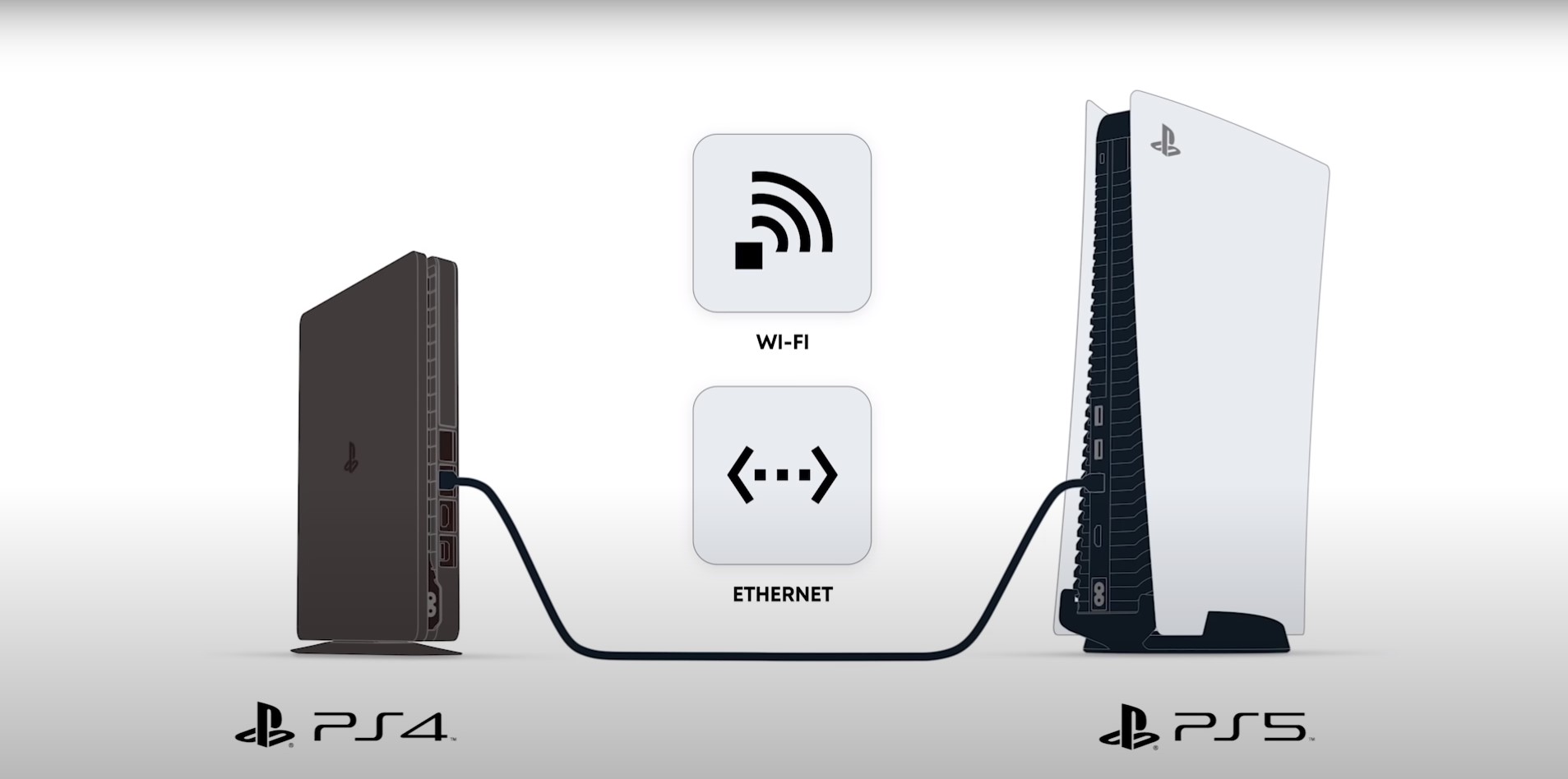

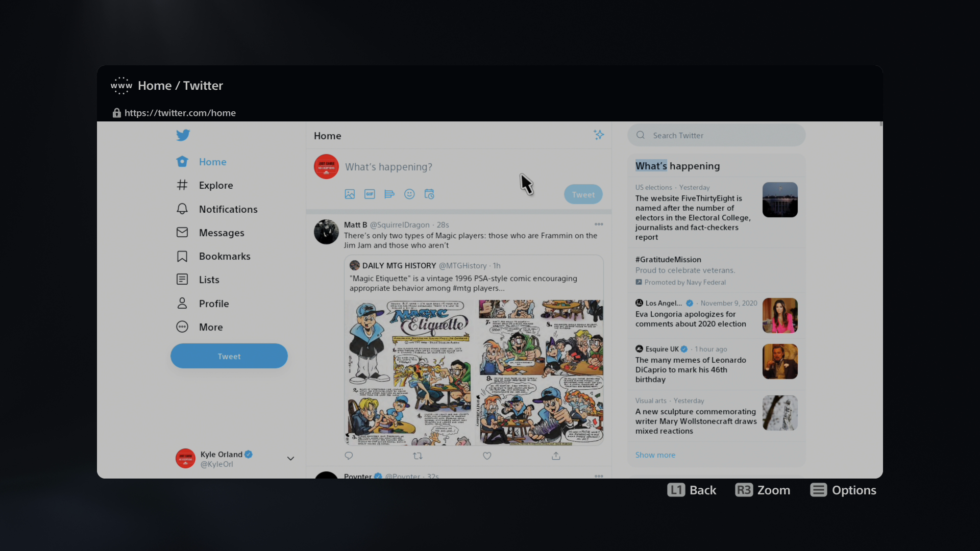

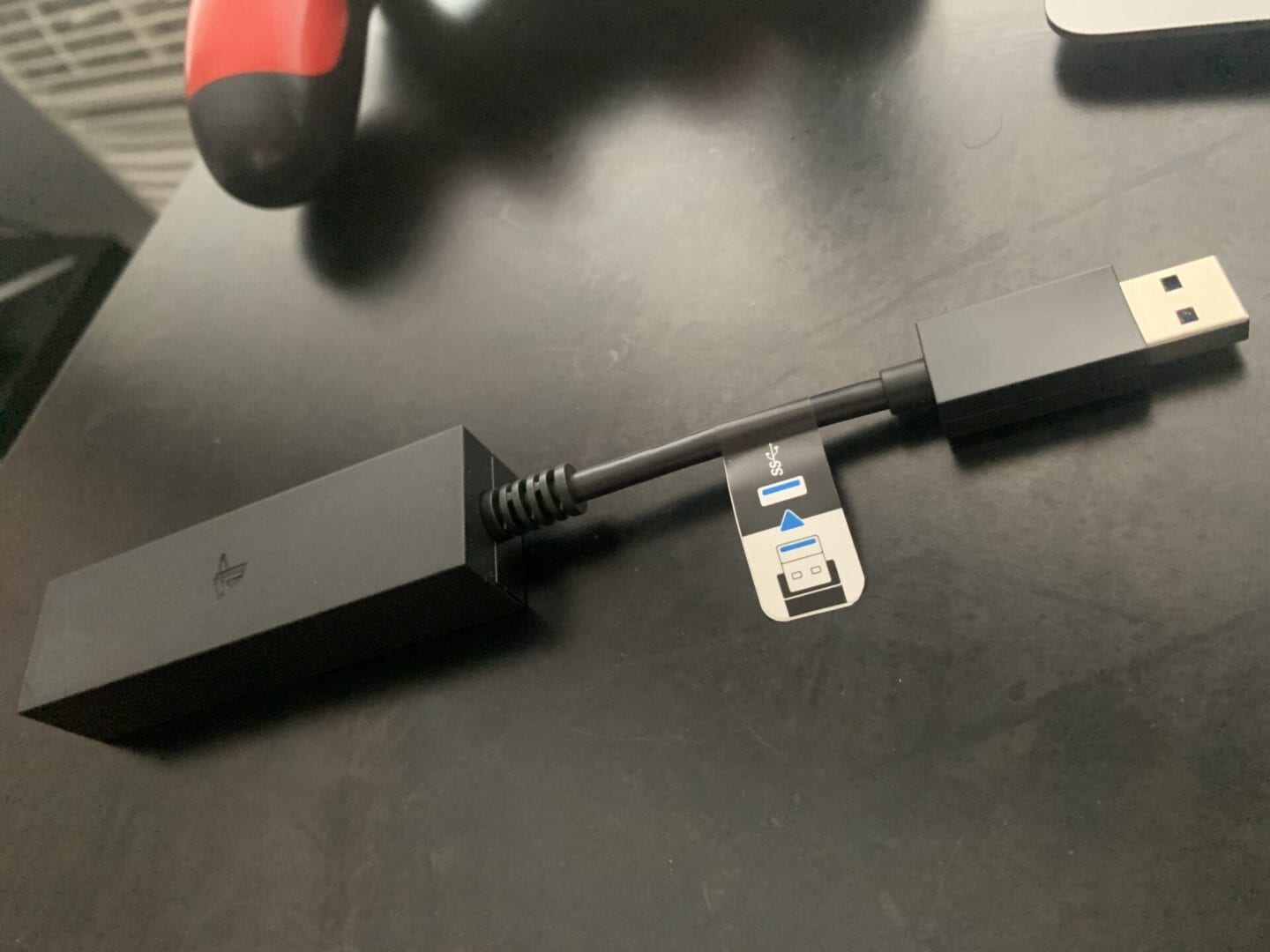


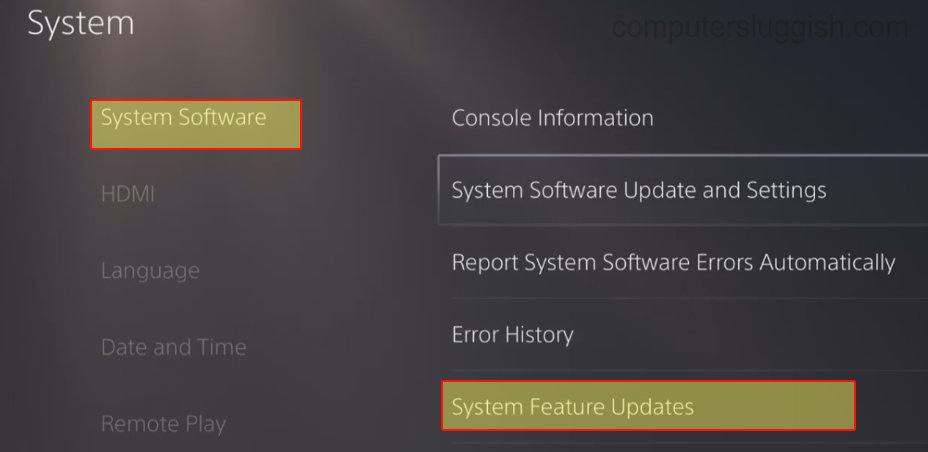
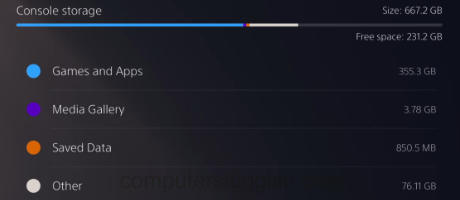


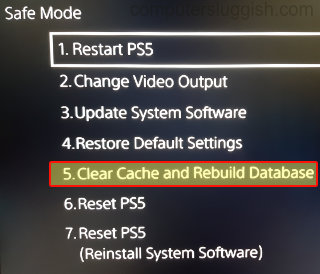
![Все коды ошибок PS5 и способы их устранения [2022]](https://votguide.ru/wp-content/uploads/2022/07/873d95803b7d906787778fa79c70af1b.jpg)
![Все коды ошибок PS5 и способы их устранения [2022]](https://votguide.ru/wp-content/uploads/2022/07/5027bf7789ae0a1443680777640eb98d.jpg)
![All PS5 Коды ошибок и способы их устранения [2022]](https://votguide.ru/wp-content/uploads/2022/07/2b0b57be6bf19f99863013cb11f171d1.jpg)
![Все коды ошибок PS5 и способы их устранения [2022]](https://votguide.ru/wp-content/uploads/2022/07/ef378e523f63e2d19ce9efa27e5b9e58.jpg)
![Все коды ошибок PS5 и способы их устранения [2022]](https://votguide.ru/wp-content/uploads/2022/07/24f55f81fe10b5f3e263f997b03c4dff.jpg)

